Win10开启/安装Hyper-V虚拟机功能指南
时间:2017-04-06 来源:互联网 浏览量:707
虚拟机主要用于在系统中再虚拟一个或多个不同或相同的系统,用于调式及资源分配,当然在服务器行业也是广泛应用,如一台实体机虚拟多个独立的系统分配给不同的用户使用。在Win10系统中,我不们必借助第三方软件就可以打开虚拟机Hyper-V,这是微软自家的虚拟机产品,那么如何开启呢?
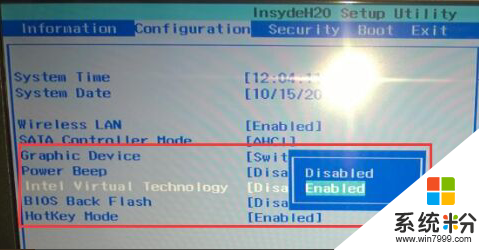
具体开启步骤:
1、右键点击开始按钮或按下WIN+X打开控制面板;
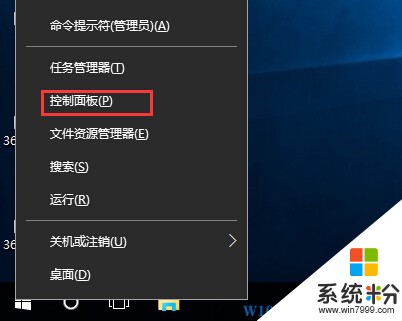
2、打开以后查看方式选择“大图标”打开“程序和功能”;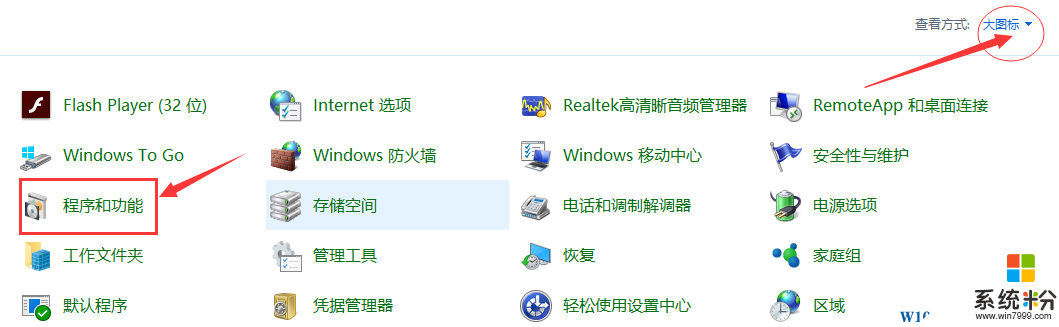
3、打开左边的“启用或关闭windows功能”;
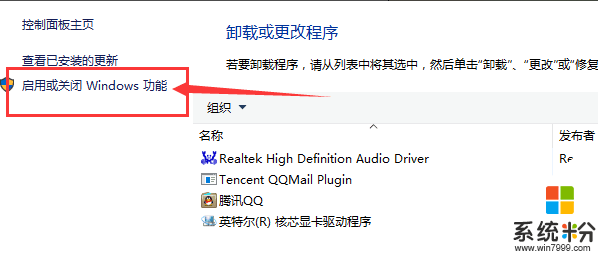
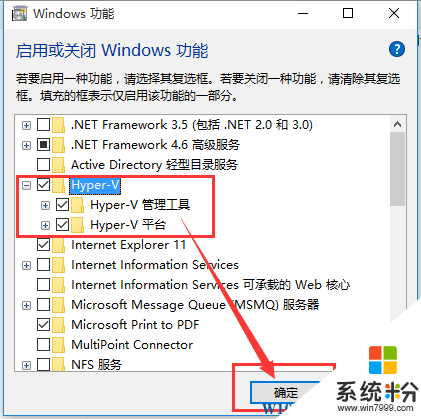
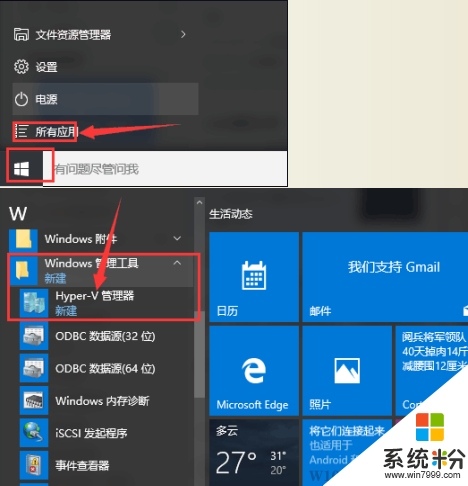
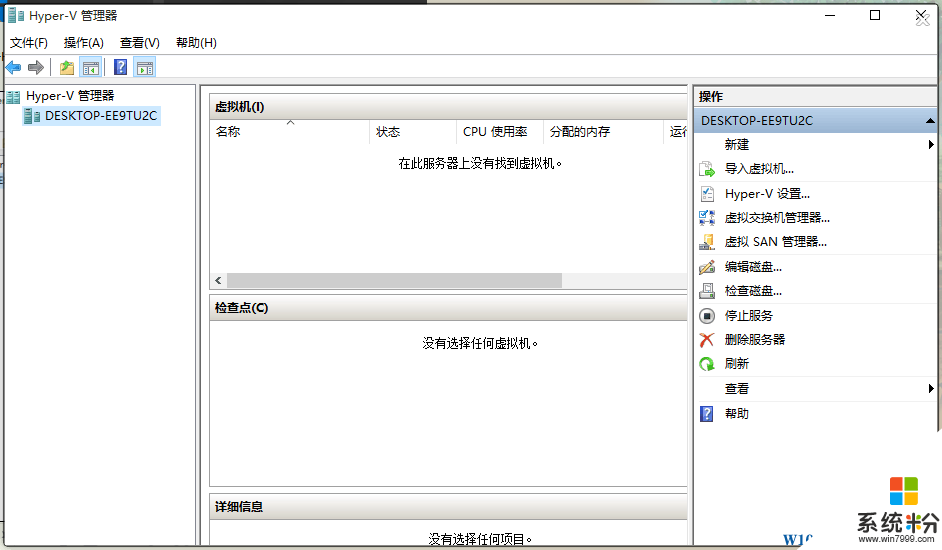
接下来大家就可以在Hyper-V虚拟机中建立自己的虚拟系统了,当然如果你不喜欢Hyper-V虚拟机,也可以按装第三方虚拟机产品,如Oracle VM VirtualBox 和 VMware Workstation。
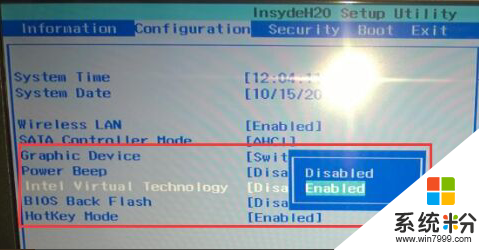
具体开启步骤:
1、右键点击开始按钮或按下WIN+X打开控制面板;
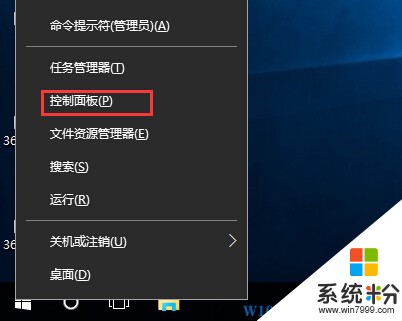
2、打开以后查看方式选择“大图标”打开“程序和功能”;
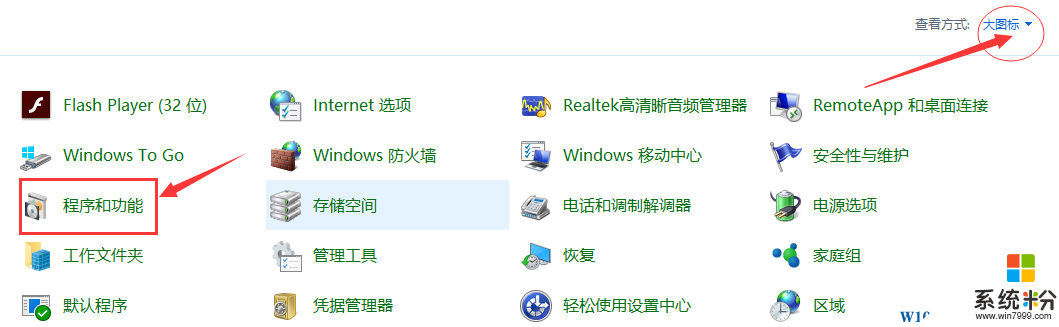
3、打开左边的“启用或关闭windows功能”;
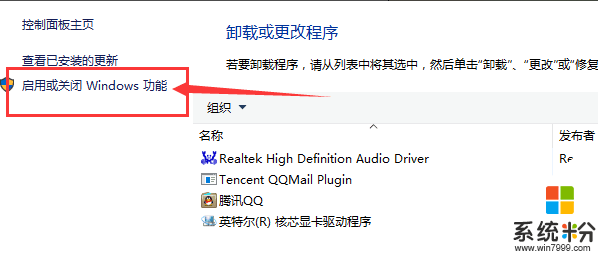
4、然后勾选“Hyper-V”确定,(子文件管理工具还有平台自动勾选);
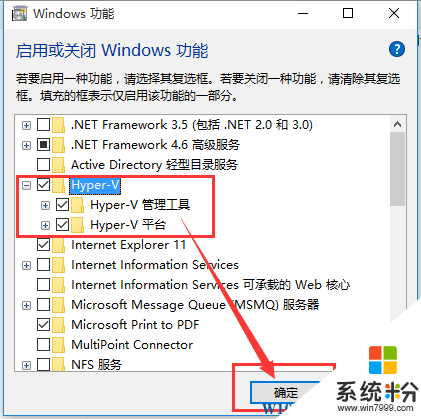
5、确定后,稍等片刻即可添加完成,完成后需要重新启动Win10系统
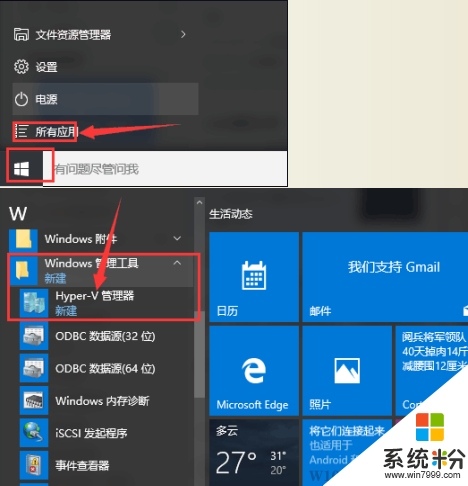
7、点击Hyper-V,即可进入主界面,win10 虚拟机hyper-V就开启好了。
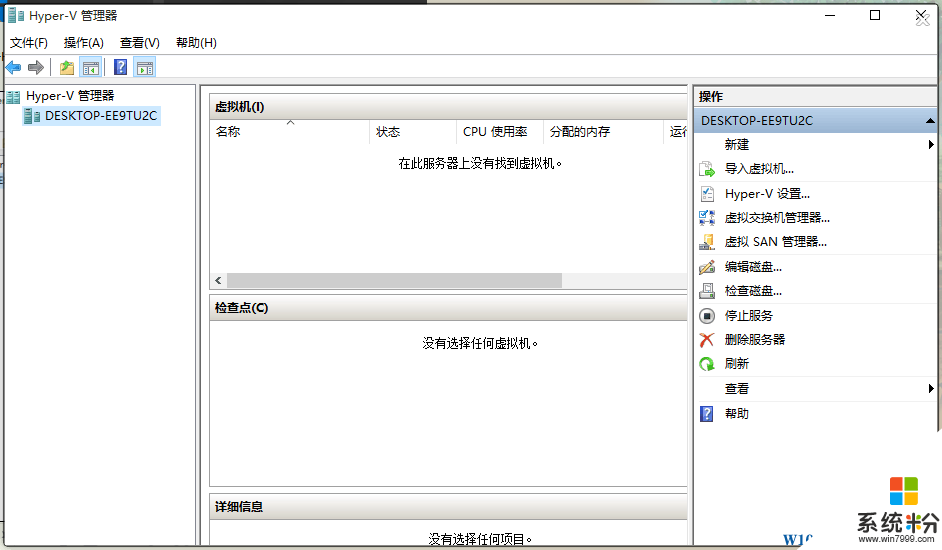
接下来大家就可以在Hyper-V虚拟机中建立自己的虚拟系统了,当然如果你不喜欢Hyper-V虚拟机,也可以按装第三方虚拟机产品,如Oracle VM VirtualBox 和 VMware Workstation。
我要分享:
相关教程
- ·win10怎么安装VMware9.0.2虚拟机
- ·Win10怎么开启虚拟WiFi热点 Win10如何开启虚拟WiFi热点
- ·win10启动vm虚拟机蓝屏 VMware打开虚拟机就蓝屏怎么解决
- ·Win10系统安装VMware11.0虚拟机教程(含序列号)
- ·Vbox虚拟机安装Win10 10565动态磁贴花屏解决方案
- ·win10虚拟网卡怎么打开 Window10虚拟网卡VMnet1的启动教程
- ·桌面文件放在d盘 Win10系统电脑怎么将所有桌面文件都保存到D盘
- ·管理员账户怎么登陆 Win10系统如何登录管理员账户
- ·电脑盖上后黑屏不能唤醒怎么办 win10黑屏睡眠后无法唤醒怎么办
- ·电脑上如何查看显卡配置 win10怎么查看电脑显卡配置
win10系统教程推荐
- 1 电脑快捷搜索键是哪个 win10搜索功能的快捷键是什么
- 2 win10系统老是卡死 win10电脑突然卡死怎么办
- 3 w10怎么进入bios界面快捷键 开机按什么键可以进入win10的bios
- 4电脑桌面图标变大怎么恢复正常 WIN10桌面图标突然变大了怎么办
- 5电脑简繁体转换快捷键 Win10自带输入法简繁体切换快捷键修改方法
- 6电脑怎么修复dns Win10 DNS设置异常怎么修复
- 7windows10激活wifi Win10如何连接wifi上网
- 8windows10儿童模式 Win10电脑的儿童模式设置步骤
- 9电脑定时开关机在哪里取消 win10怎么取消定时关机
- 10可以放在电脑桌面的备忘录 win10如何在桌面上放置备忘录
win10系统热门教程
- 1 Win10系统ie主页修改不了该怎么办?通过注册表 修改ie主页的方法!
- 2 win10回收站清空后怎么找回 win10删除的文件如何找回
- 3 Win10连接移动硬盘提示:文件或目录损坏且无法读取 怎么解决?
- 4Win10系统中qq音乐缓存占用空间怎么删除?qq音乐缓存在哪
- 5怎么删除win10运行记录|删除win10运行记录的方法
- 6win10该磁盘已经包含最大分区数该怎么办?
- 7win10分辨率在哪里看 win10屏幕分辨率设置在哪里
- 8win10打开iis管理器 Win10系统中如何打开IIS管理器
- 9给win10系统设置登录密码的步骤 怎么给win10系统设置登录密码方法
- 10Win10玩lol服务器连接异常该怎么办?
最新win10教程
- 1 桌面文件放在d盘 Win10系统电脑怎么将所有桌面文件都保存到D盘
- 2 管理员账户怎么登陆 Win10系统如何登录管理员账户
- 3 电脑盖上后黑屏不能唤醒怎么办 win10黑屏睡眠后无法唤醒怎么办
- 4电脑上如何查看显卡配置 win10怎么查看电脑显卡配置
- 5电脑的网络在哪里打开 Win10网络发现设置在哪里
- 6怎么卸载电脑上的五笔输入法 Win10怎么关闭五笔输入法
- 7苹果笔记本做了win10系统,怎样恢复原系统 苹果电脑装了windows系统怎么办
- 8电脑快捷搜索键是哪个 win10搜索功能的快捷键是什么
- 9win10 锁屏 壁纸 win10锁屏壁纸设置技巧
- 10win10系统老是卡死 win10电脑突然卡死怎么办
